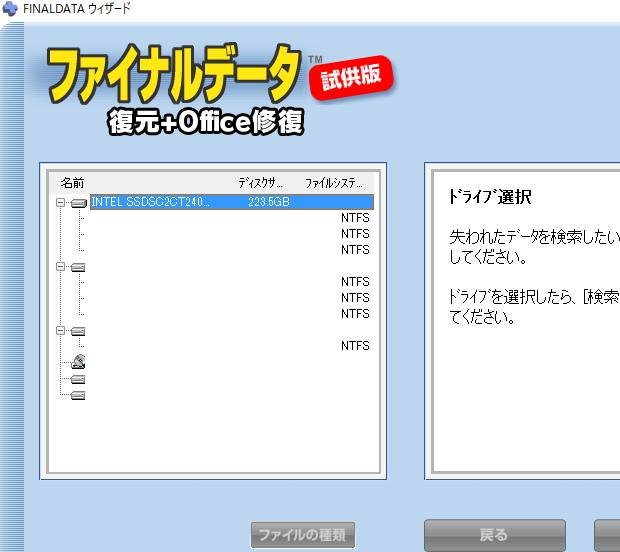データの書き換えが可能な650MB、700MBのディスクメディア
「CD-RW」 (シーディーアールダブリュー/Compact Disc-ReWritable) は、
最大容量の範囲内で何度でもファイルを書き込みしたり削除できます。
しかし注意として、コンピューターの外部のデータ記憶装置であるため
「消去」したファイルはパソコンのハードディスクのようにゴミ箱に移動せず、
自動バックアップ機能にも記録されずに、そのままなくなってしまいます。
また『クイックフォーマット』をかけて初期化すると、他のデータ記憶装置と同じく
それまでに記録していたファイルやフォルダーがすべて消去されてしまいます。
もしもうっかりCD-RWに書き込みしていた重要なデータを、間違った削除や初期化によって
失ってしまった場合は後から復活させることはできる?という疑問について。
まず、CD-RWやDVD-RW、USBメモリなどのリムーバブル記憶域のデバイスに
保存されている拡張子をパソコンのウィンドウ上で消去する場合、
例えばWindowsのエクスプローラーでは「このファイルを完全に削除しますか?」
という確認メッセージが表示されて、「はい」を押すと媒体から抹消されます。
ですがHDDやフラッシュメモリ型のメモリーカードと同じく、クイックフォーマットを掛けた後も
実際には「記憶域から削除した」という指示をディスクに与えているだけで、
すぐには完全になくならず、拡張子の「足跡」がまだ残っていて、ここから復元できる見込みがあります。
そこから新しいファイルの上書きをするたびに徐々に初期化後に残ったデータの痕跡も
塗りつぶされて消えていくのですが、削除してすぐの段階であれば
適切な処置を行えば高い割合で失った拡張子の修復ができます。
(それまではCD-RWに新しいファイルを何も書き込みしないようにしてください。)
そのためには、専門のデータ復旧の専門業者に注文する方法と、
自分自身でデータ復元のユーティリティーを入手して作業する方法があります。
このたびの実例では、「QueTek」の[FileScavenger] (ファイルスキャベンジャー)
という日本語ソフトウェアを使用した実践例を解説いたします。
まずは初期化してしまったCD-RWの光ディスクをパソコンの内蔵DVDドライブ、
または外付けDVDドライブのトレイに挿入して、デバイスへの読み込みを始めます。
[FileScavenger] を起動して、ステップ1の設定を始めます。
検索場所の指定で「E:」などDVDドライブにあたるアルファベット番号を選択します。
(一種類の拡張子のみで修復したい時は、「検索対象」の項目で一覧から特定の拡張子を指定します。)
検索モードを「クイック」から「完全」に指定して、「検索(S)」のボタンを押します。
「いいえ。削除されたファイルを表示」のボタンを押して、DISCからの検出を開始します。
一覧に削除されたファイル名がずらっと表示されたら、「OK」を押して、ステップ2のタブに切替えをします。
(フォーマットして消えた分だけでなく、これまでに普通に削除したファイルの方もスキャンの対象になって表示されます。)
「参照」のボタンで保存先のフォルダーを指定します。
ファイル一覧の中から、復元させたいデータの名称を探します。
(元の名前と変わって表示されている物もありますので注意してください。
拡張子の種類によって見分けて、まとめてチェックするのも一つの手法です。)
サイズが0バイトになっていたり、状態が「良好」ではなく「失敗」となっているファイルも中には
含まれていることがあるのですが、ひとまずそれらにもチェックを入れて「回復」を押します。
パソコンに複数のハードディスクやSSDを増設したりいくつかのパーティション分割をしていた場合、
「所属ボリュームまたはパーティション」のウィンドウが出現します。
ここでは「File Scavengerに所属ボリュームを判定させる」にチェックを入れたまま「OK」を押します。
「上書きモード」のウィンドウで『日付の新しいファイルを使用する』か
『別のファイル名を与える』を選択して「OK」を押します。
ファイルの書き込みが始まり、回復に成功して完了したメッセージが出たら「OK」を押します。
最後に指定先のフォルダで対象のデータを探して、正常に開けるか一つずつ確認して、
無事に復旧に成功していれば、ファイルの修復作業は完了です。
もし画像の一部が白くかすれていたり、テキストの文字化け起きたりして破損した状態でファイルが
作られていた場合は、もう一度スキャンし直して、同じ手順で復元を繰り返し試みることもできます。
ですが、最初に失敗してしまったファイルはそのデータ復元ツールでは直しきれない場合も多いです。
ほか、ディスクセーフ 様での、CD,DVDデータ復旧・復元 の案内も参考までに。
より性能の高い市販のデータ復元ソフトウェアでなら直る可能性も少しあるのですが、
ファイルの痕跡を拾って直す原理としてはどのソフトでも
基本的にほぼ同じで、痕跡が正常に残っていなければ回復が難しい場合が多いです。
もしご自身でファイルの復元ツールを使っても開かなかった場合は、
専門の事業で営業されていますプロのデータ復旧サービスにディスクを
持ち込みか宅配で提出して、修復してもらわれることをおすすめします。